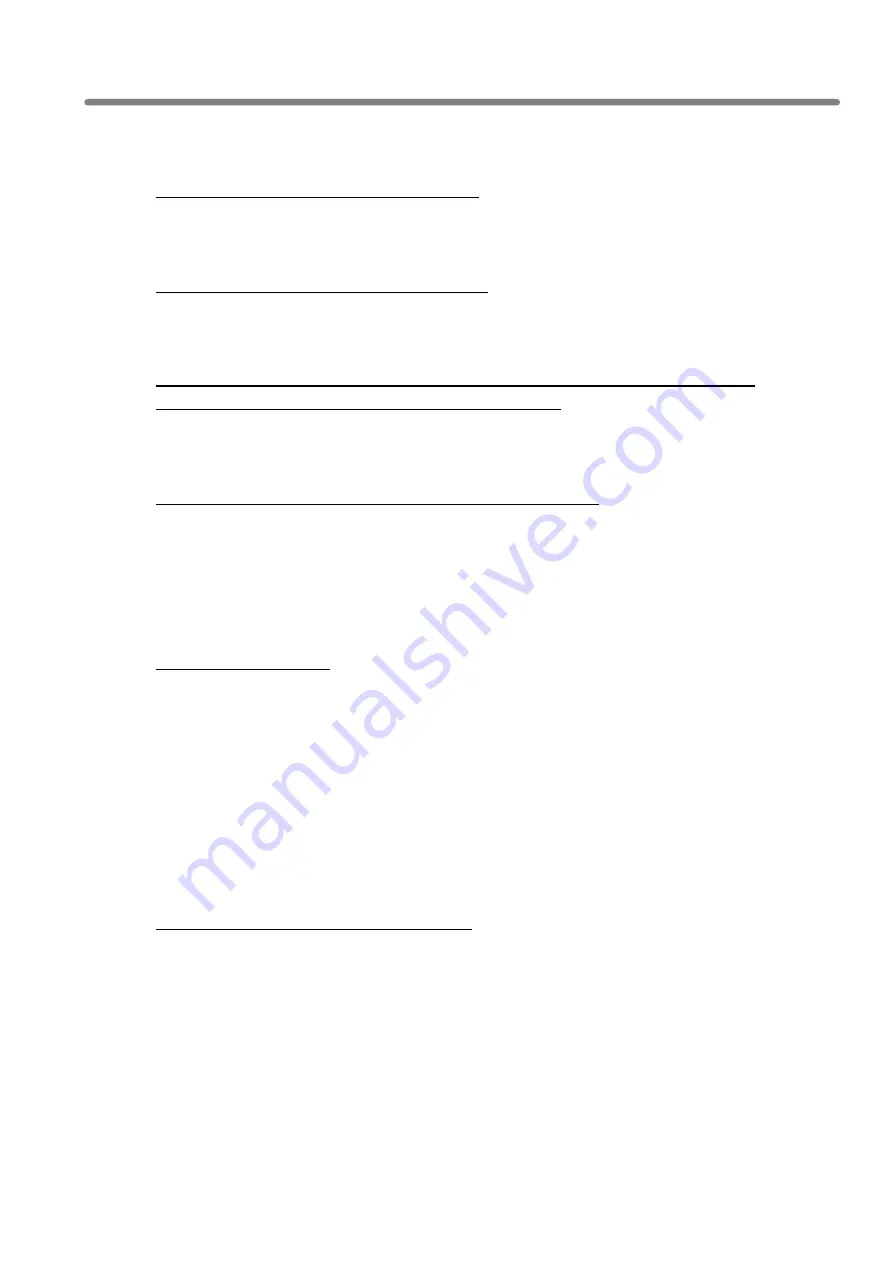
日本語版
(Japanese Edition)
N8403-012 1000BASE-T
接続ボード
(2ch)
6.3.
一般的な障害とその対処方法
診断で
“ Not enabled by BIOS ”
が通知される
z
PCI BIOS
がアダプタを正常に設定していません。
「
(
)
を参照してください。
ドライバの読み込み時に本体装置がハングする
z
PCI BIOS
の割り込み設定を変更してください。
「
(
)
を参照してください。
POST(Power On Self Test)
画面で、“
Expansion ROM not initialized PCI Network
Controller in…
”と表示され、
POST
が停止してしまう。
z
BIOS
の
PCI Option ROM
を無効
(disabled)
に変更してください。
「
(
)
を参照してください。
診断はパスするが、コネクションが落ちたりエラーが発生する
z
本ボードの接続には、ツイストペアケーブルを使用してください。特に
1000Mbps
でお
使いになる場合はカテゴリ
5e
以上のツイストペアケーブルを使用してください。
また、ケーブルがしっかりと固定されていることを確認してください。
z
アダプタとリンクパートナーの通信モード
(
全二重
/
半二重
)
が一致していることを確認し
てください。
リンク
LED
が点灯しない
z
ネットワークドライバが読み込まれていることを確認してください。
z
アダプタおよびリンクパートナー上の接続状態をすべて確認してください。
z
リンクパートナー上
(
ハブ
/
スイッチ等
)
の別のポートを使用してみてください。
z
アダプタとリンクパートナーの通信速度が一致していることを確認してください。
z
アダプタとリンクパートナー間のケーブルのタイプが正しいことを確認してください。
本アダプタを
1000Mbps
設定でお使いになる場合は、カテゴリ
5e
以上のケーブルを使
用してください。
z
LAN
ポートに異物が入っていないか確認してください。
z
ご使用のツイストペアケーブルが
8
芯
4
ペアであることをご確認ください。
原因不明の理由でアダプタの動作が停止する
z
Intel
®
PROSet
の診断機能を実行してください。
z
PCI
ライザカードおよびアダプタを装着し直してみてください。
z
ドライバファイルが壊れているか削除されている可能性があります。ドライバを削除し
て再インストールしてください。
以上の項目を確認したにもかかわらず、問題が解決しない場合は、本アダプタ
に何らかの故障が発生している可能性が考えられます。弊社または本製品をお買
い求めの販売店までお問い合わせください。
-
38
-
Содержание 1000BASE-T
Страница 2: ......
Страница 93: ...N8403 012 1000BASE T Adapter 2ch English Edition 英語版 Memo 77 ...
Страница 94: ......















































